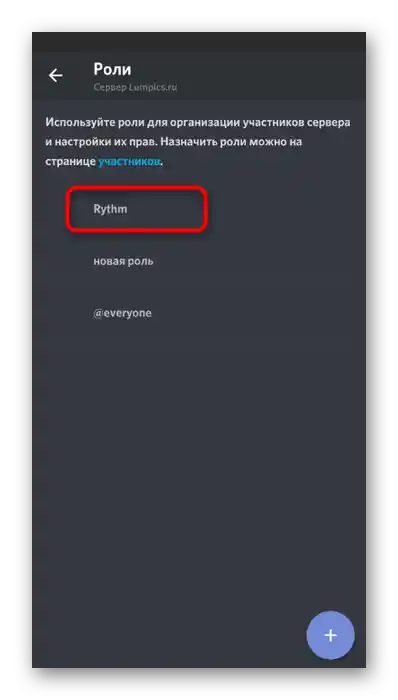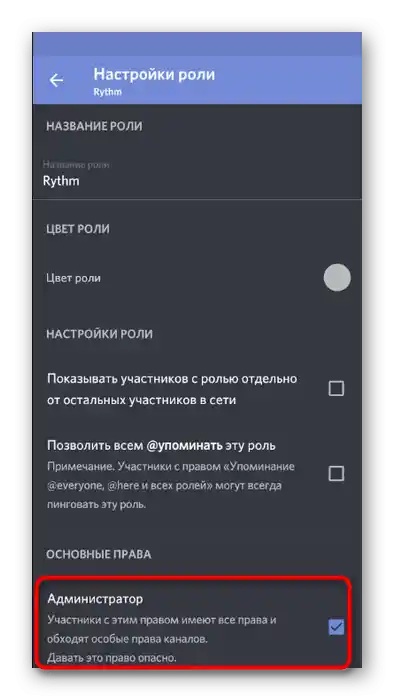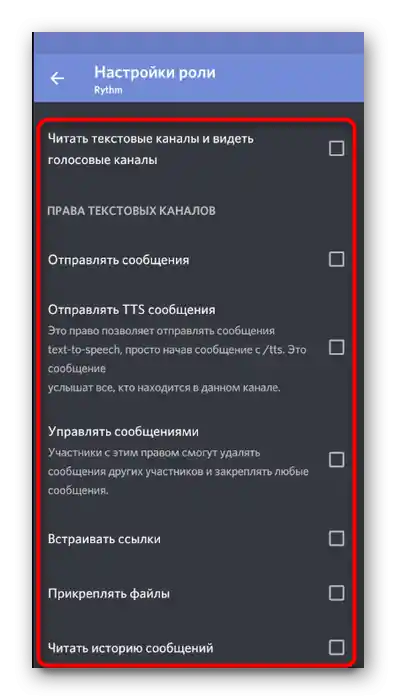Sadržaj:
Opcija 1: Program za PC
Interakcija sa botovima u Discord najčešće se odvija putem desktop verzije, koja ima mnoge korisne funkcije za rad sa sopstvenim serverom, koje nisu dostupne u mobilnoj aplikaciji ili su u njoj lošije implementirane. Možete koristiti dva načina, upoznajući se sa njima u nastavku.
Metod 1: Funkcija "Izbaciti"
Pošto se bot na serveru prikazuje kao običan član, iako sa posebnom oznakom, na njega se takođe primenjuje funkcija "Izbaciti", koju mogu koristiti kreatori ili administratori servera za isključenje članova zajednice. Ako izbacite bota, više neće moći da šalje poruke ili na bilo koji način utiče na server.
- Najjednostavnija praksa je otkrivanje bota na listi članova.Za to pređite na svoj server, pregledajte listu "Na mreži", pronađite bota i kliknite desnim tasterom miša na njega.
- Iz kontekstnog menija izaberite "Izbaciti…".
- Razlog za izbacivanje nije potrebno navoditi, pošto bot to ionako neće pročitati, dovoljno je samo potvrditi isključenje učesnika.
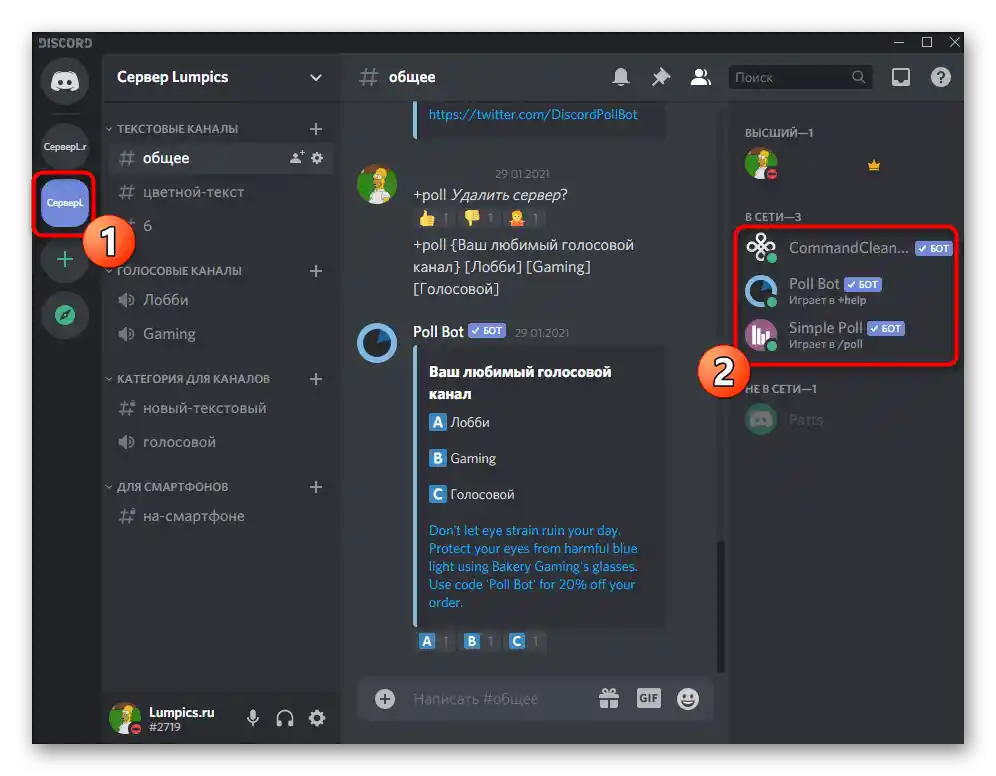
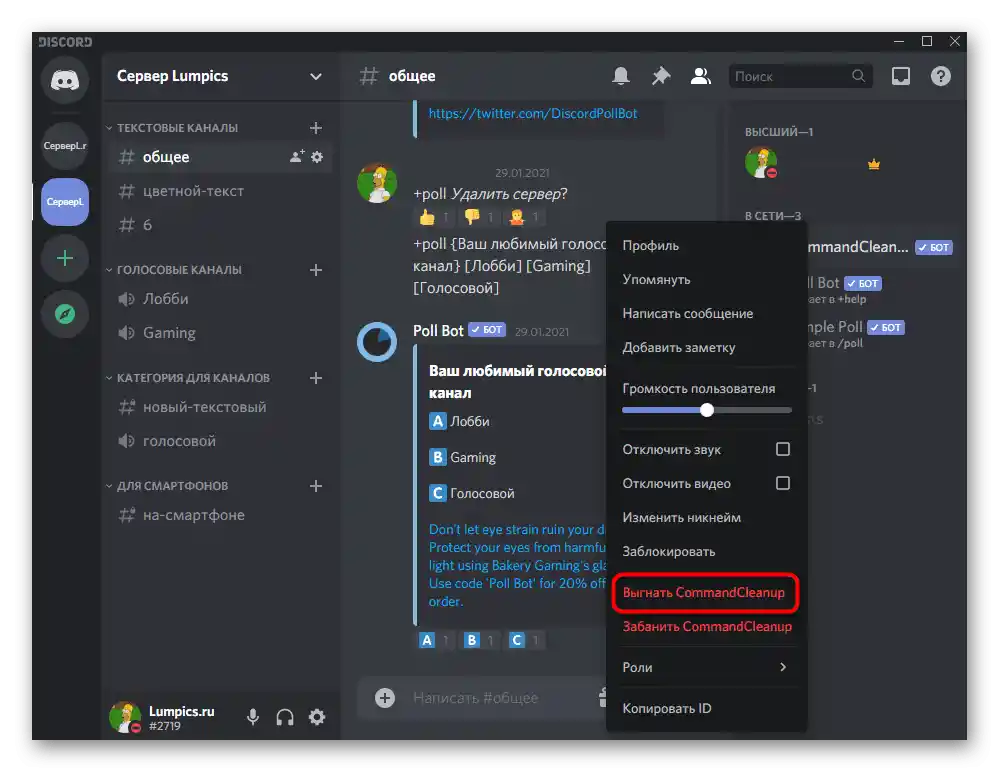
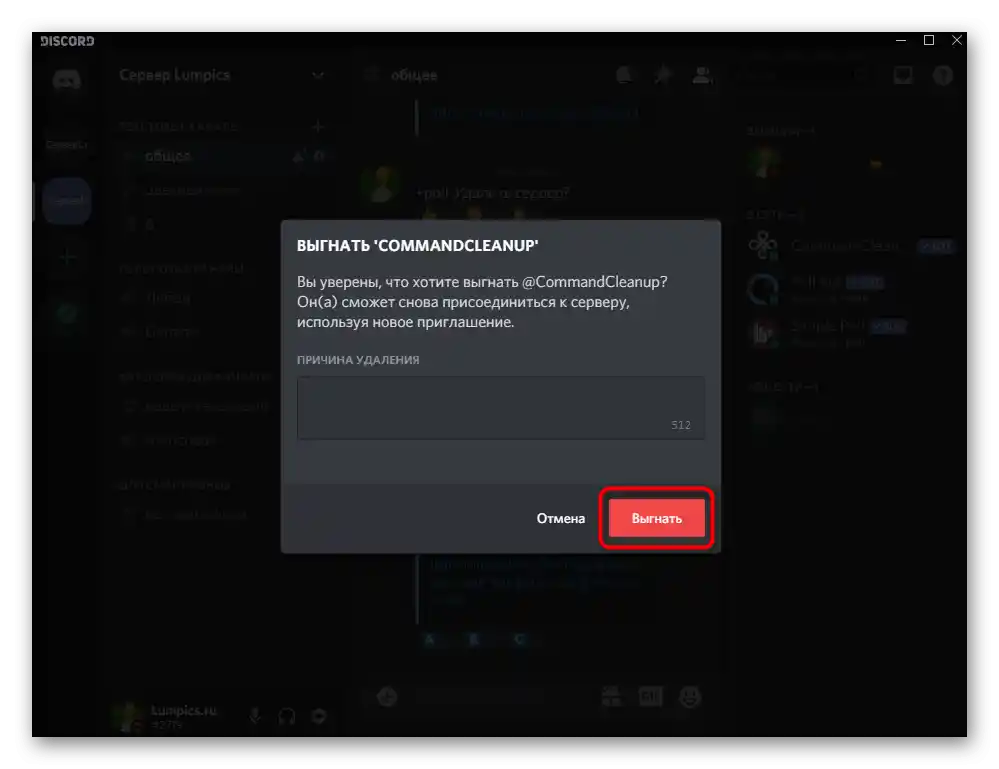
Ako je lista predugačka ili podešavanja bota sugerišu da se ne prikazuje u desnom spisku, biće potrebno da pratite malo drugačiju instrukciju, trošeći više vremena na pronalaženje bota kroz podešavanja servera.
- Otvorite meni za upravljanje zajednicom klikom na njegovo ime, i iz pojavljenog spiska izaberite stavku "Podešavanja servera".
- U bloku "Upravljanje učesnicima" interesuje vas stavka "Učesnici".
- Pronađite bota kojeg želite da izbacite i pređite mišem preko njega.
- S desne strane će se prikazati dugme sa tri vertikalne tačke, koje otvara spisak akcija. U njemu izaberite "Izbaciti" i potvrdite odluku kada se pojavi odgovarajuće obaveštenje.
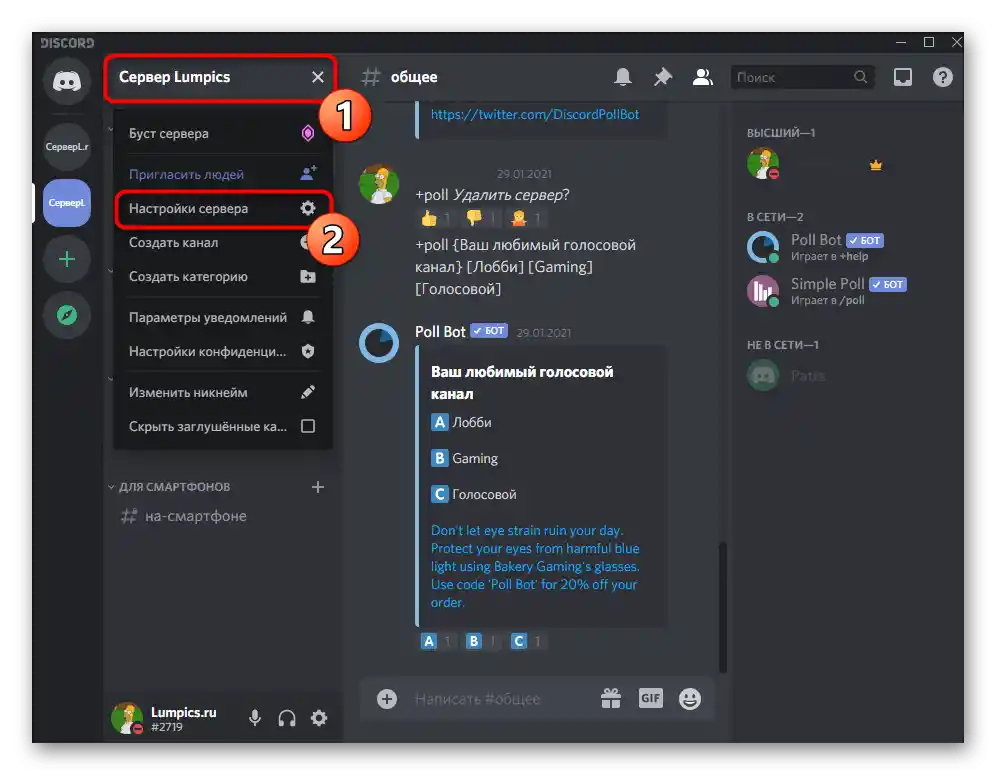
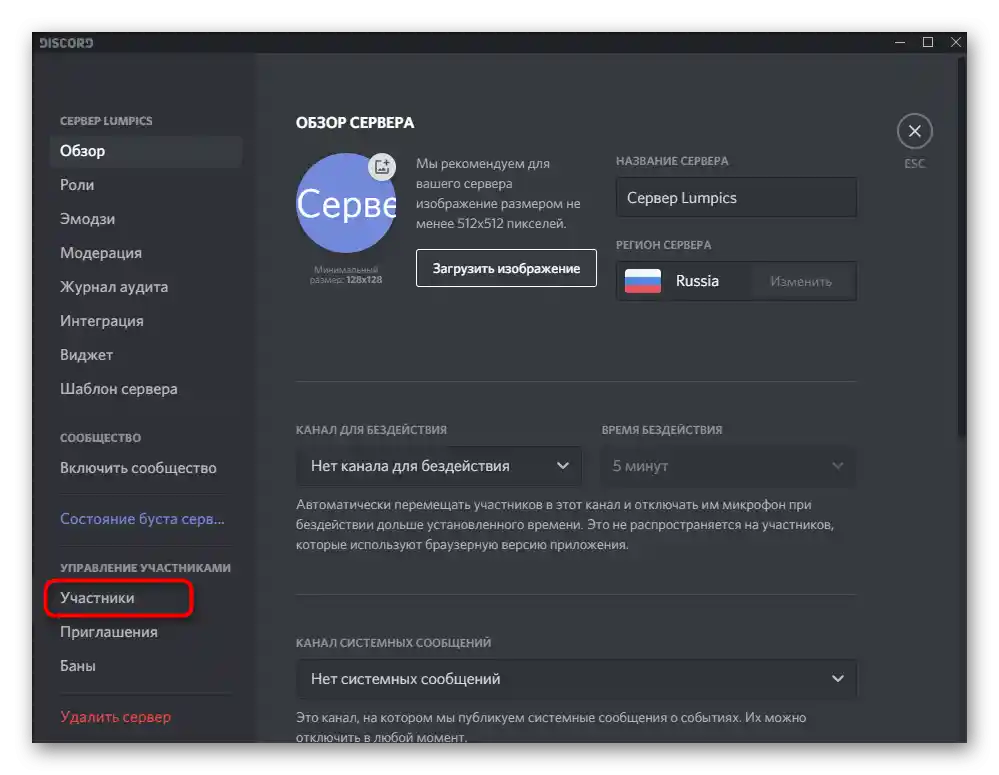
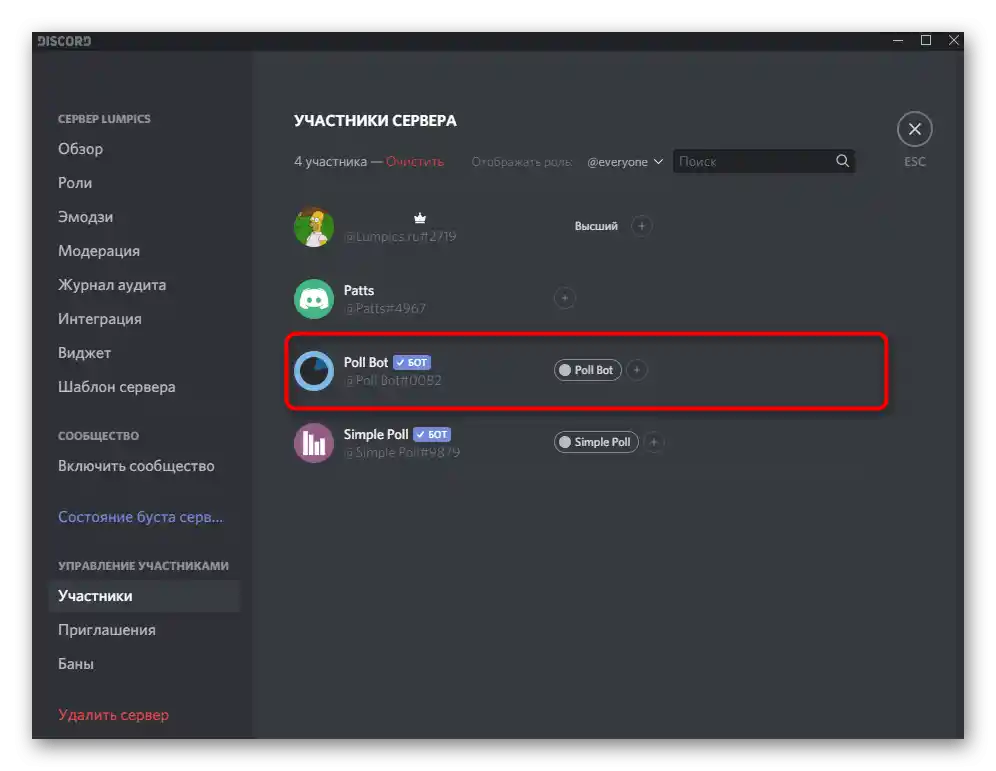
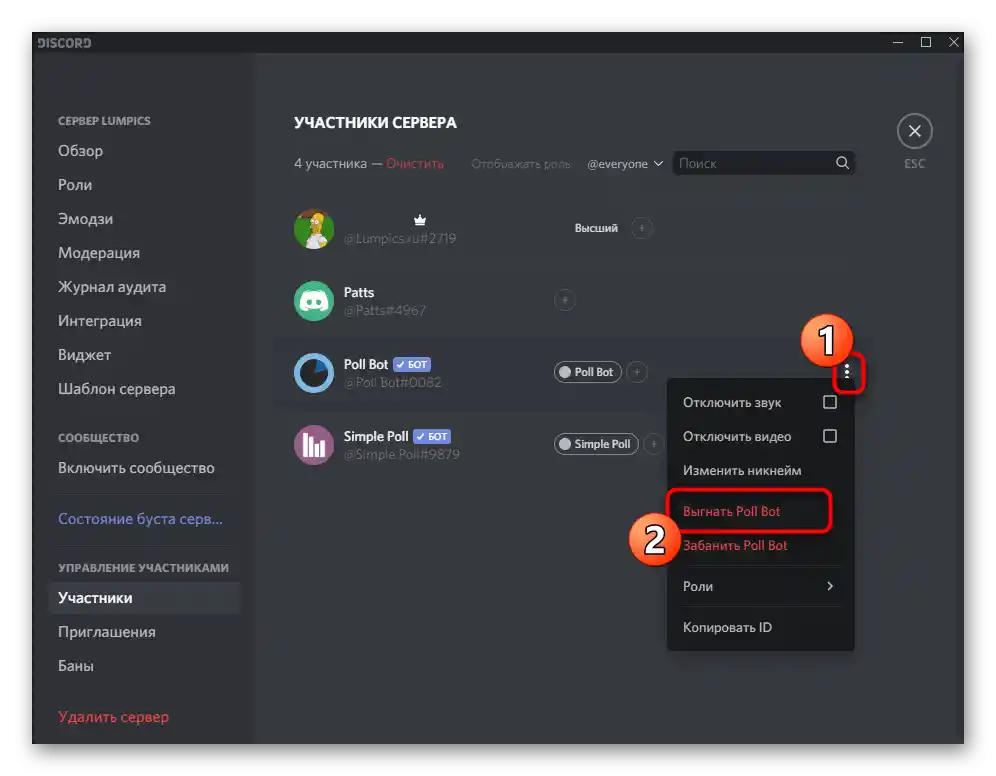
Način 2: Ograničavanje prava za bota
Kao alternativu prethodnoj opciji možete koristiti podešavanja bota za ograničavanje njegovih ovlašćenja. Ovo će biti korisno ako nije potrebno trajno uklanjanje bota i dovoljno je da se njegova aktivnost obustavi. Ako zabranite botu da izvršava bilo kakve radnje na serveru, on neće moći da šalje poruke ili komunicira sa korisnicima. Imajte na umu da se ovo odnosi samo na one botove čija se prava mogu isključiti pomoću podešavanja uloge.
- Kliknite na ime servera i pređite u njegova podešavanja.
- Na levoj strani izaberite odeljak "Uloge".
- U listi dodatih uloga pronađite status bota i kliknite na njega levim tasterom miša.
- U obaveštenju se navodi da ovu ulogu nije moguće ukloniti.Ovo se ne odnosi na upravljanje dozvolama i ograničenjima, pa slobodno pređite na sledeći korak.
- Najvažnije ograničenje je isključivanje prava "Administrator". Tako bot neće moći da upravlja drugim korisnicima.
- Dalje pročitajte svrhu ostalih dozvola i isključite one koje bot može koristiti. Pre svega, ovde spada slanje poruka i upravljanje kanalima.
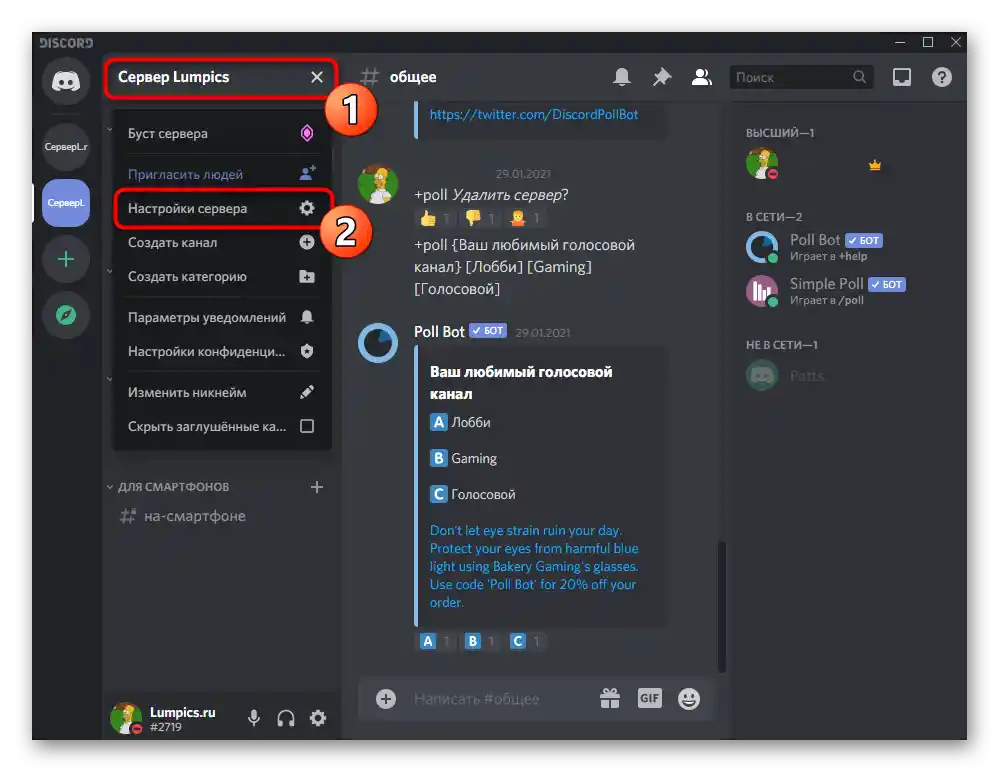
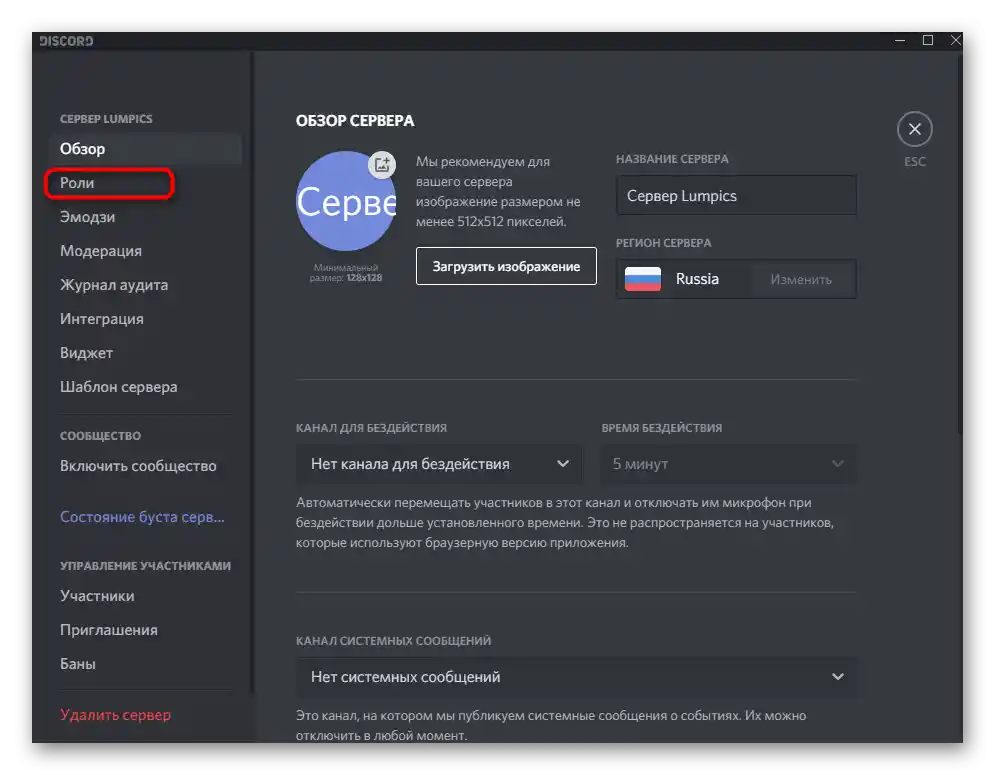
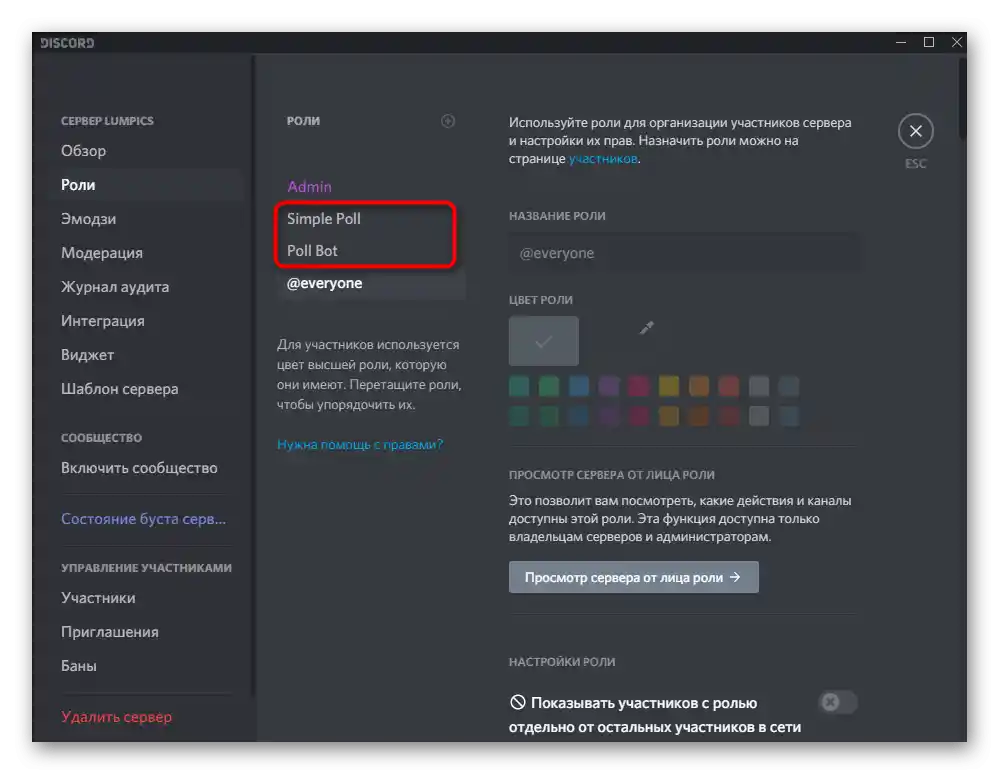
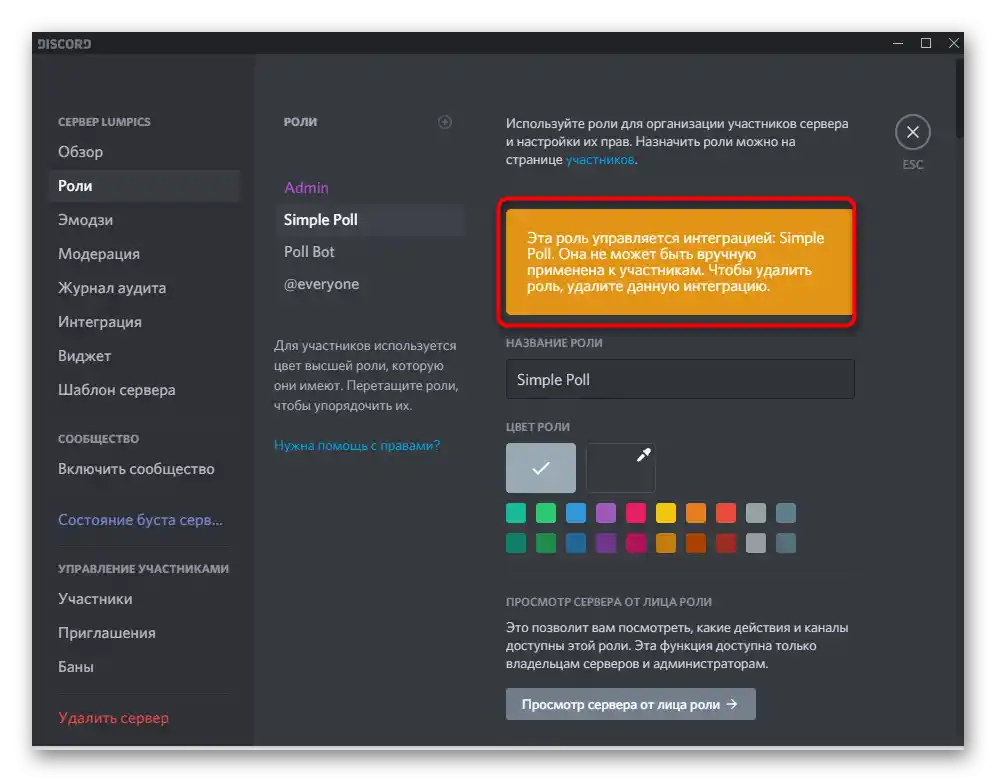
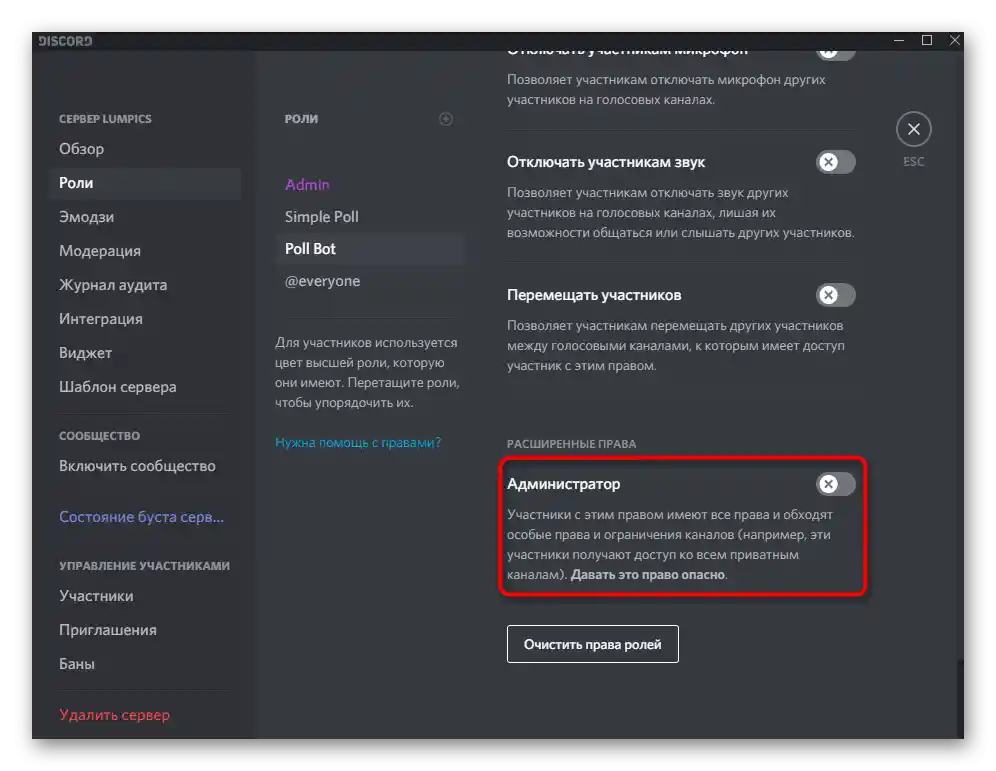
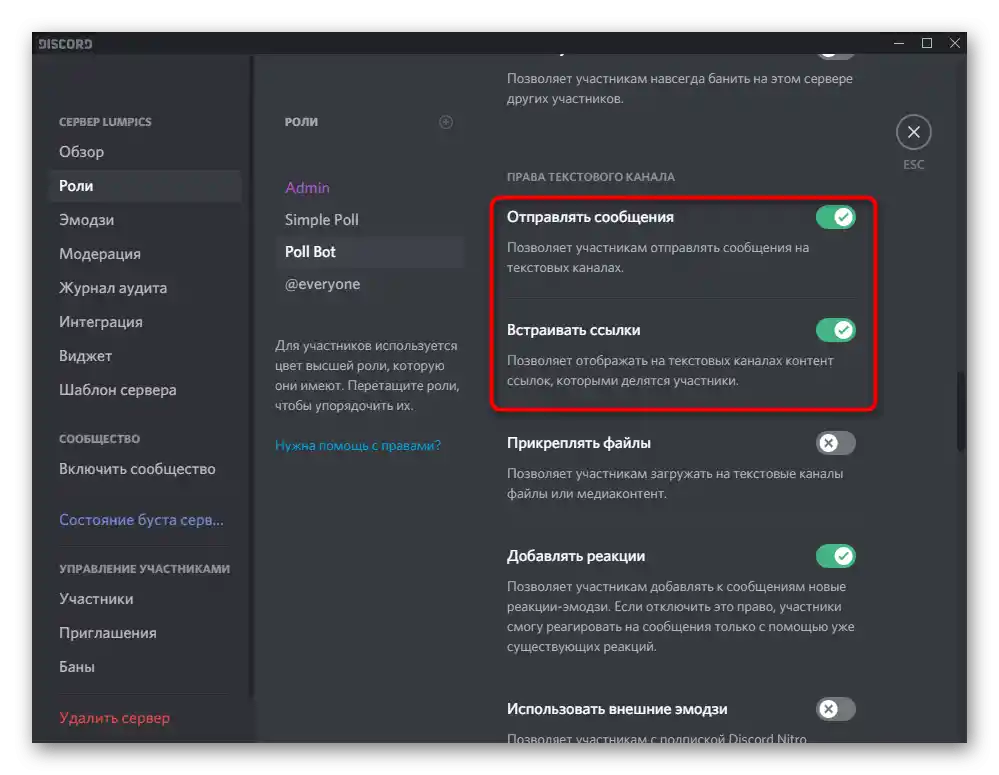
Kada pravite bilo kakve izmene, trudite se da ih zapamtite ili unapred napravite screenshot trenutnih podešavanja, jer će botu za nastavak rada biti potrebne ostale dozvole. Ponekad šalje obaveštenje u lične poruke da ne može da izvrši neku radnju zbog nedostatka određenog prava. Iskoristite ovu sugestiju ako bude potrebno da vratite prethodno stanje uloge.
Opcija 2: Mobilna aplikacija
Za mobilnu aplikaciju Discord važe iste metode koje smo ranije opisivali, ali se sprovode malo drugačijim algoritmom. To je samo zbog razlike u rasporedu dugmadi, u ostalom, princip ostaje isti.
Metod 1: Isključenje bota
Kada bot nije potreban ili ste sigurni da ga možete ponovo dodati u budućnosti, isključite ga. Imajte na umu da će sve postavke biti resetovane i da će ih biti potrebno ponovo podesiti prilikom sledeće autorizacije.
- Kliknite na ikonu servera i prevucite ulevo dva puta, čime otvarate listu članova.
- Pronađite bota i dodirnite njegovu avatar sliku.
- Iz pojavljenog menija akcija izaberite stavku "Izbaciti".
- Pojaviće se obaveštenje i red sa razlogom za uklanjanje. Ostavite red prazan, a zatim pritisnite "Potvrdi".
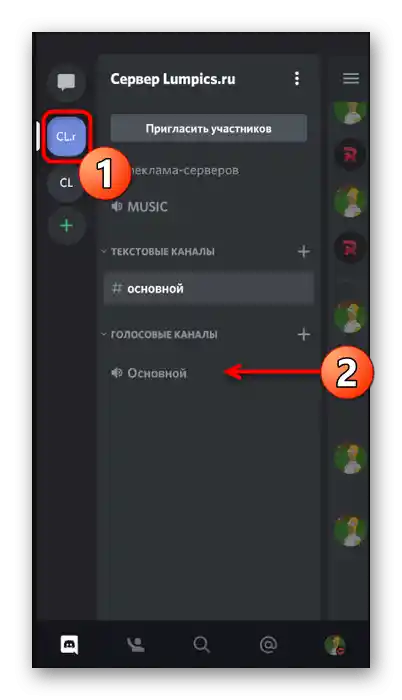
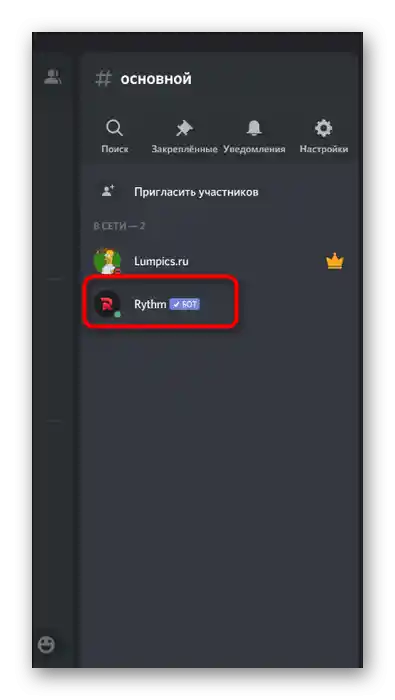
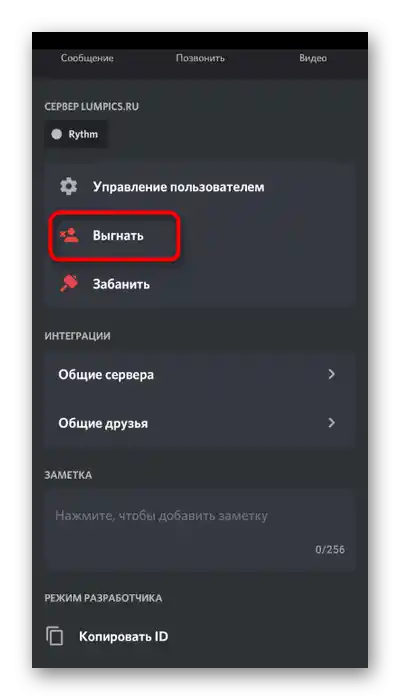
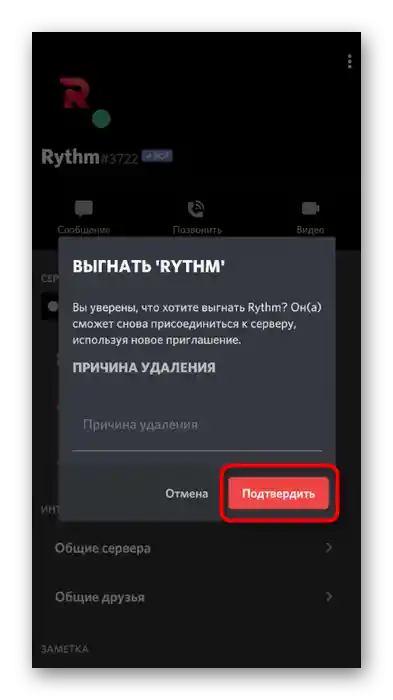
Ako vam opcija sa pretragom bota u listi članova na samom serveru ne odgovara, možete otvoriti sličan spisak kroz podešavanja.Prednost ovog pristupa je u tome što možete postaviti filter ili odmah ukloniti više botova.
- Kliknite na naziv servera da biste otvorili meni akcija.
- Kroz novo prozore idite na "Podešavanja".
- Pronađite blok "Upravljanje učesnicima" i tapnite na stavku "Učesnici".
- Potražite bota među svima ili koristite pretragu. Kliknite na tri vertikalne tačke s desne strane da biste prikazali meni akcija.
- Iz liste dostupnih opcija izaberite "Izbaciti".
- Pojaviće se obaveštenje koje je potrebno potvrditi.
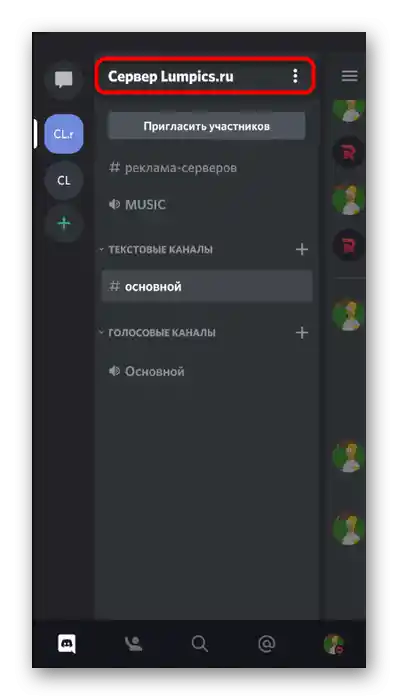
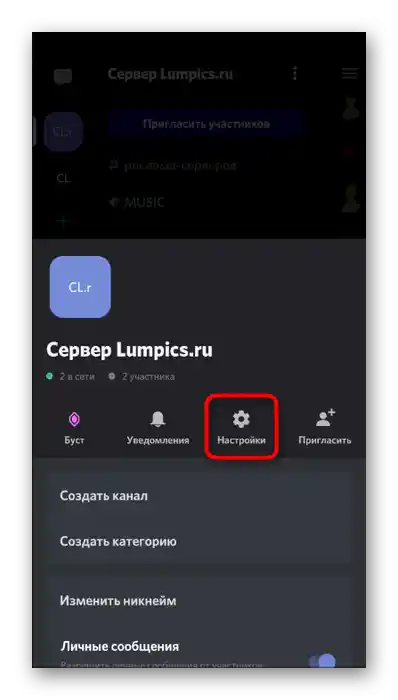
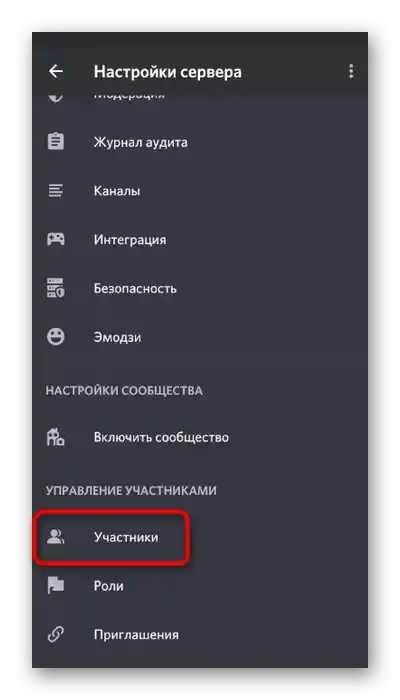
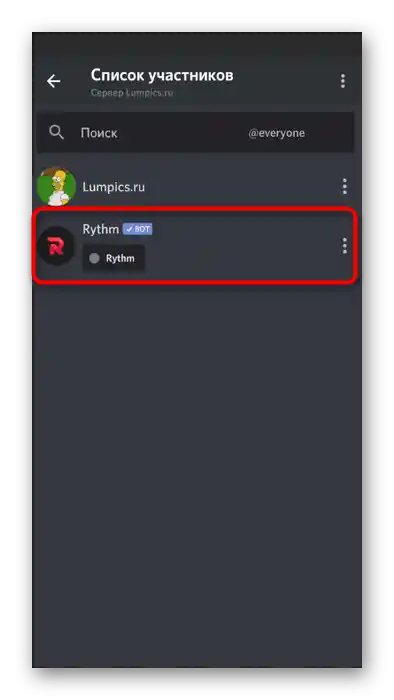
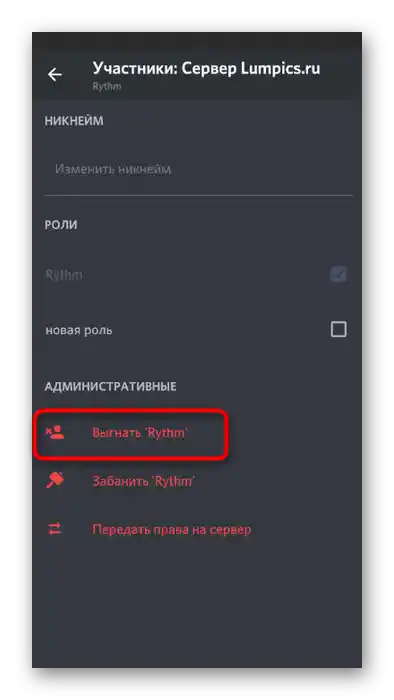
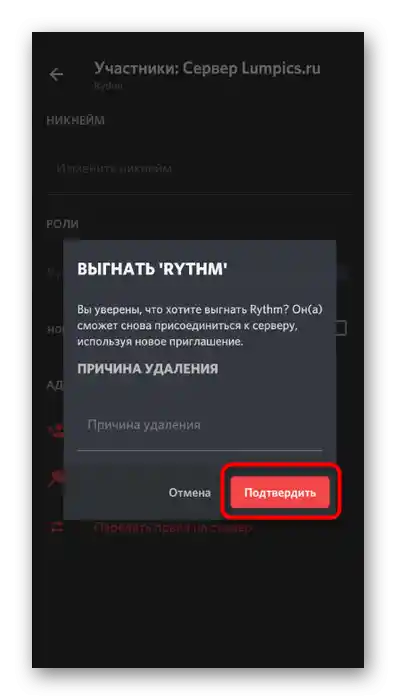
Način 2: Ograničavanje prava za bota
Botu možete isključiti sva prava, kako ne bi mogao slati poruke ili upravljati učesnicima. Da, to će izazvati greške u njegovom radu, ali ako želite samo da ga privremeno isključite, a ne da ga uklonite kao učesnika, ovaj način je jedina alternativa.
- U meniju "Podešavanja servera" u bloku "Upravljanje učesnicima" izaberite odeljak "Uloge".
- U listi uloga pronađite onu koja se odnosi na bota (obično ima slično ime).
- Nakon izbora obavezno ograničite prava administratora, pronašavši tu dozvolu u bloku "Osnovna prava".
- Sve ostale kvačice uklanjajte isključivo prema ličnim preferencijama, oslanjajući se na tematiku bota.